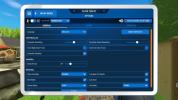إذا كنت تبحث عن الهدية المثالية لزميلك في اللعب ، فلا يمكنك أن تخطئ في إهداء لعبة على Steam. اعتادت ألعاب الهدايا أن تكون سهلة نسبيًا ، طالما كان لديك عنوان بريد إلكتروني ، ولكن اليوم يمكنك فقط منح الألعاب لأعضاء Steam الموجودين في قائمة أصدقائك.
محتويات
- كيفية إهداء لعبة جديدة على Steam
- كيفية إهداء لعبة مكررة على Steam
- أعط رمز Steam Wallet
مقاطع الفيديو الموصى بها
معتدل
20 دقيقة
حساب Steam
صديق مع حساب Steam
كمبيوتر محمول أو كمبيوتر مكتبي أو أي جهاز آخر يدعم Wi-Fi
المزيد على Steam
- تخفيضات الشتاء على Steam: عندما تبدأ ، ما هو معروض للبيع ، وأكثر من ذلك
- أفضل الألعاب لـ Steam Deck
- كيفية إضافة ألعاب خارجية إلى مكتبة Steam الخاصة بك
كيفية إهداء لعبة جديدة على Steam
في السابق ، كان من الممكن إرسال لعبة إلى أي شخص لديه عنوان بريد إلكتروني ، وستتضمن الرسالة إرشادات حول كيفية إعداد حساب Steam وتنزيل عملية الشراء الجديدة. الآن ، يمكنك فقط إهداء ألعاب جديدة للأشخاص الذين لديهم حساب Steam بالفعل ومدرجين في قائمة أصدقائك.
الخطوة 1: تأكد من أن صديقك لديه حساب Steam.
الخطوة 2: إذا كنت ترغب في شراء لعبة لشخص ما ليس لديه حساب على Steam ، فسيتعين عليه ذلك انشاء حساب جديد وقم بتنزيل عميل Steam.
متعلق ب
- Asus ROG Ally vs. Steam Deck: إليك كيفية المقارنة
- كيفية مزامنة وحدة تحكم PS4
- ديف الغواص: أغلى الأشياء وكيفية بيعها
الخطوه 3: بمجرد إعدادهم ، يجب أن تذهب إلى قائمة الأصدقاء المنسدلة. يختار أضف صديق والبحث عن اسم المستخدم الخاص بهم.
الخطوة الرابعة: ادعهم ليصبحوا صديقك. بمجرد أن يقبلوا طلبك ، يمكنك أن ترسل لهم لعبة.
الخطوة الخامسة: حدد موقع اللعبة التي تريد تقديمها في متجر Steam ، إما مباشرة في العميل أو من خلال بوابة الويب، واختر أضف إلى السلة. إذا كنت تمتلك اللعبة المعنية بالفعل في حسابك الخاص ، فستكون هناك ملاحظة أعلى خيار الشراء مباشرةً تقول "اشتر هذه اللعبة كهدية لصديق".

الخطوة السادسة: يختار شراء كهدية.
إذا كنت تملك اللعبة بالفعل ، أشتري لنفسي سيصبح باهتًا وغير مستجيب ، حيث لا يمكنك امتلاك نسخ متعددة من نفس اللعبة بعد الآن.

الخطوة السابعة: حدد المستلم من قائمة أصدقائك. يمكنك اختيار جدولة التسليم في وقت وتاريخ لاحقين إذا كنت ترغب في إعداده للوصول في وقت متأخر وتكون مفاجأة لمناسبة معينة.
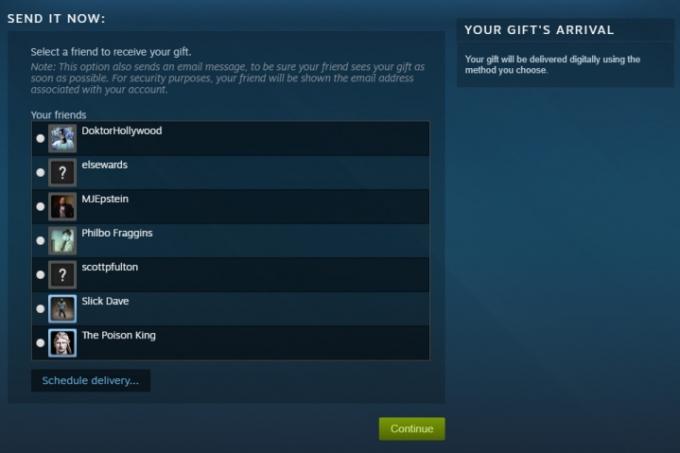
الخطوة الثامنة: إضفاء الطابع الشخصي على هديتك من خلال ملء اسم صديقك وكتابة رسالة. يمكن أن يكون هذا أي شيء من عيد ميلاد سعيد بسيط أو إجازة سعيدة إلى رسالة صادقة أو رسالة مضحكة.

الخطوة 9: بعد تخصيص هديتك بملاحظة ، اضغط على يكمل وانتقل إلى شاشة الشراء العادية كما لو كنت تشتري لعبة لنفسك. بعد ذلك ، يقع على عاتق صديقك قبول الهدية. بمجرد إضافته إلى مكتبته ، ستتلقى إشعارًا.
كيفية إهداء لعبة مكررة على Steam
غيرت Valve مؤخرًا سياسة هدايا Steam من أجل اتخاذ إجراءات صارمة ضدهم الموزعين الرئيسيين والناس يتحايلون فروق الأسعار الإقليمية، لذلك لم يعد بإمكانك شراء رموز اللعبة والاحتفاظ بها لفترة غير محددة. أي أكواد متبقية ربما لا تزال موجودة ، ومع ذلك ، لا يزال من الممكن إعطاؤها كما كان من قبل.
الخطوة 1: تحت ألعاب علامة التبويب في عميل Steam ، حدد إدارة الهدايا وتصاريح الدخول,
اعلم أنك لن تتمكن من العثور على هذا الخيار إلا عند استخدام برنامج عميل Steam ، لذا تأكد من تثبيته قبل البحث عن هذا.
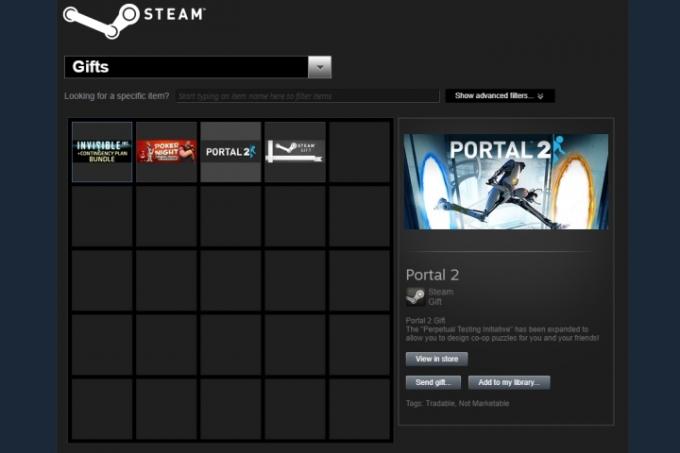
الخطوة 2: حدد اللعبة المكررة التي تريد إهدائها.
قد يكون لديك نسخ من لعبة يمكنك منحها لشخص آخر ؛ إذا كان الأمر كذلك ، ستلاحظها في الشبكة.
الخطوه 3: حدد اللعبة التي تريدها ، ثم انظر إلى اليمين واختر أرسل هدية زر.
إذا كنت ترسل اللعبة إلى صديق في قائمة أصدقائك ، فيمكنك نقل اللعبة إليهم باستخدام Steam بنقرة واحدة بسيطة. على العكس من ذلك ، يمكنك أيضًا كتابة بريدهم الإلكتروني في الصفحة التالية وإرساله إليهم باستخدام هذه العملية.

الخطوة الرابعة: بعد إضافة معلومات المستلم من خلال أي من العمليتين ، انقر فوق التالي وتابع من الخطوة 6 المذكورة أعلاه.

أعط رمز Steam Wallet
يمكنك إعطاء ملف كود Steam Wallet لأي شخص انضم إلى قائمة أصدقاء البث الخاصة بك لمدة ثلاثة أيام على الأقل.
الخطوة 1: يمكنك شراء بطاقات هدايا Steam بالأسعار التالية: 5 دولارات و 10 دولارات و 25 دولارًا و 50 دولارًا و 100 دولار. ما عليك سوى اختيار المبلغ المحدد الذي تريد تقديمه.
الخطوة 2: حدد الصديق المعين في قائمتك الذي تريد إرسال بطاقة الهدايا إليه.
الخطوه 3: قم بالشراء.
فور تلقي صديقك الهدية وفتحها ، سيرى الأموال تظهر في Steam Wallet الخاصة به ، ويمكنه استخدامها على الفور.
توصيات المحررين
- لقد صنفنا أفضل (وأسوأ) أصوات بدء تشغيل نظام ألعاب الفيديو
- كيفية تثبيت Windows 11 أو Windows 10 على Steam Deck
- كيفية نقل البيانات من PS4 إلى PS5
- كيفية إنشاء مجلدات على PS5
- فأس القطع الأثرية Fortnite: كيفية تدمير الأحجار وأفضل موقع
ترقية نمط حياتكتساعد الاتجاهات الرقمية القراء على متابعة عالم التكنولوجيا سريع الخطى من خلال أحدث الأخبار ومراجعات المنتجات الممتعة والافتتاحيات الثاقبة والنظرات الخاطفة الفريدة من نوعها.